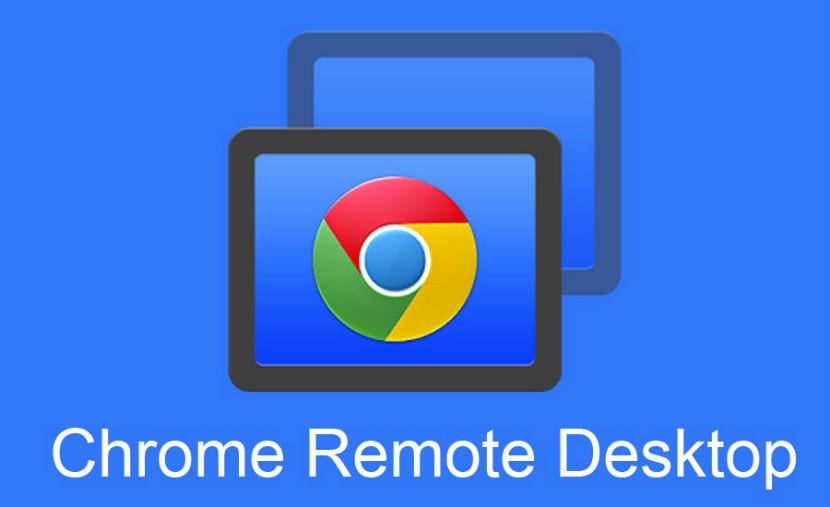
કરવાનો પ્રયત્ન વિકલ્પો દૂરસ્થ તમારા કમ્પ્યુટરને accessક્સેસ કરો ઘણા બધા છે, આ સમયે અમે ટૂલનો ઉપયોગ કરીશું જે ગૂગલ અમને તેના ગૂગલ ક્રોમ વેબ બ્રાઉઝર સાથે પ્રદાન કરે છે ક્રોમ રિમોટ ડેસ્કટ .પ તરીકે ઓળખાતા એક્સ્ટેંશનનો ઉપયોગ કરીને.
ક્રોમ રિમોટ ડેસ્કટ .પ સંપૂર્ણપણે ક્રોસ-પ્લેટફોર્મ છે જે વપરાશકર્તાઓને ક્રોમ બ્રાઉઝર અથવા ક્રોમબુક દ્વારા દૂરસ્થ રૂપે બીજા કમ્પ્યુટરને toક્સેસ કરવાની મંજૂરી આપે છે.
આ સાધનનો ઉપયોગ કરવા માટે સક્ષમ થવા માટે દૂરસ્થ પ્રવેશ, ગૂગલ ક્રોમ બ્રાઉઝર હોવું અત્યંત જરૂરી છે અમારી સિસ્ટમ માં સ્થાપિત.
ક્રોમ રિમોટ ડેસ્કટ ?પનો ઉપયોગ કેવી રીતે કરવો?
પ્રથમ પગલું છે અમારા બ્રાઉઝરમાં એક્સ્ટેંશન ઇન્સ્ટોલ કરો, અમે તે કરી શકીએ છીએ આ url, આ બંને કમ્પ્યુટર પર ઇન્સ્ટોલ કરેલું હોવું જોઈએ એક્સ્ટેંશન ક્લાયંટ-સર્વર તરીકે કાર્ય કરે છે.
સ્થાપન, અમે એક્સ્ટેંશન ટેબથી આ કાર્ય ખોલી શકીએ છીએ અથવા સરનામાં બાર ક્રોમમાં લખવું: // એપ્લિકેશંસ /, જ્યાં આપણે તેને પહેલેથી ઇન્સ્ટોલ કરેલું શોધીશું, આપણે ફક્ત તેને ચલાવવું પડશે અને તે આપણને આની જેમ સ્ક્રીન બતાવશે:
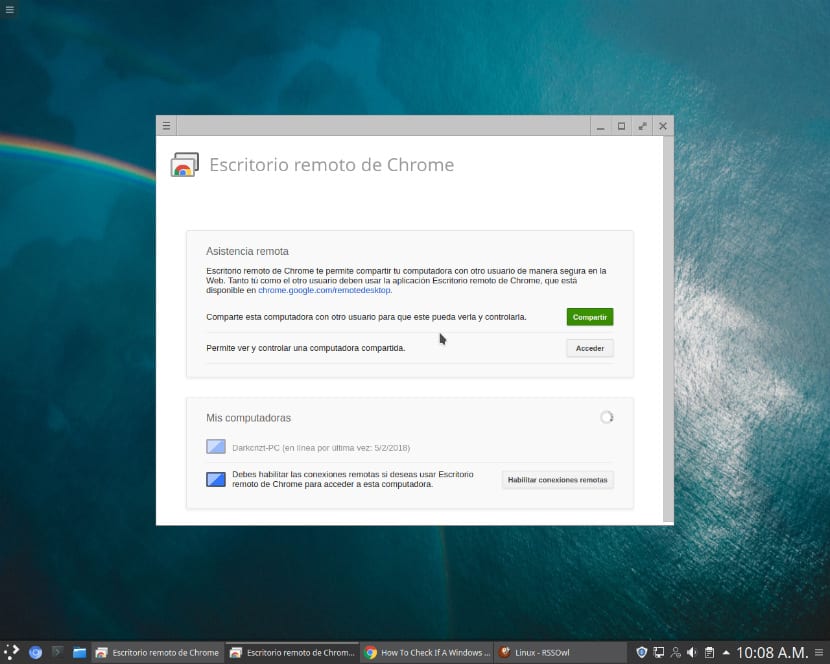
હવે અમને પ્રારંભ રૂપરેખાંકન સાથે રજૂ કરવામાં આવશે અથવા સીધા જ કનેક્ટ થવા માટે આગળ વધીએ છીએ અથવા દૂરસ્થ રૂપે કનેક્ટ થવા માટે અમારો એક્સેસ કોડ આપીશું
મારે એ પણ કહેવું આવશ્યક છે કે અમે અમારા સ્માર્ટફોન / ટેબ્લેટ અથવા Android સાથે કોઈપણ ઉપકરણથી કનેક્ટ કરવાની એપ્લિકેશન હોવાથી, અમે Android થી canક્સેસ કરી શકીએ છીએ.
અમારા ઉપકરણોને રૂપરેખાંકિત કરવા માટે સમર્થ થવા માટે, જેથી અમે તેને દૂરથી accessક્સેસ કરી શકીએ, આપણે ફક્ત તેને "શેર કરો" કહે છે ત્યાં ક્લિક કરવું પડશે. અને વેચાણ જ્યાં તે અમને ઉપયોગની શરતો અને ક્યાં બતાવે છે ત્યાં ખુલશે એક્સ્ટેંશન પ્લગઇનને ડાઉનલોડ કરવા માટે અમારે ક્લિક કરવું આવશ્યક છે .deb પેકેજમાં અથવા અમે તેને અહીંથી ડાઉનલોડ કરી શકીએ છીએ.
અમે આ પેકેજને અમારા પસંદીદા મેનેજર સાથે અથવા ટર્મિનલથી ઇન્સ્ટોલ કરીએ છીએ. ટર્મિનલમાંથી સ્થાપન માટે અમે ચલાવીએ છીએ:
sudo dpkg -i chrome-remote-desktop*.deb
હવે આપણે નીચેના પગલાઓ સાથે ચાલુ રાખવું આવશ્યક છે જે અમને એક્સ્ટેંશનના સહાય પૃષ્ઠથી સૂચવે છે.
વર્ચુઅલ ડેસ્કટ .પ સત્ર બનાવો
જો તમારી પાસે ઉબુન્ટુ 12.04 સંસ્કરણ છે, તો આ શ્રેણીબદ્ધ પગલાંને અવગણો અને ફક્ત સીધા જ જાઓ એક્સ્ટેંશન માં બ્રાઉઝર અને તેનો ઉપયોગ શરૂ કરો.
/ યુએસઆર / શેર / એક્સસીઝન / માં, તમારા ઇચ્છિત ડેસ્કટ .પ વાતાવરણ માટે .ડેસ્કટોપ ફાઇલ શોધો.
ઉદાહરણ તરીકે, તજ નીચેની આદેશ સાથે "cinnamon.desktop" નામની ફાઇલ ધરાવે છે: જીનોમ-સેશન –session = તજ
મુખ્ય ડિરેક્ટરીમાં .chrome- દૂરસ્થ-ડેસ્કટોપ-સત્ર નામની ફાઇલ બનાવો જેમાં નીચેની સામગ્રી શામેલ છે:
exec /usr/sbin/lightdm-session <YOUR_EXEC_COMMAND>
.ડેસ્કટોપ ફાઇલના અંતમાં દેખાતા આદેશથી બદલો:
તજ માટેના ઉદાહરણમાં, સાચી આદેશ છે:
exec /usr/sbin/lightdm-session 'gnome-session --session=cinnamon'
એકતા ડેસ્કટtપને કેટલાક અતિરિક્ત કોડની જરૂર હોય છે. સંપૂર્ણ આદેશ નીચે મુજબ છે:
DESKTOP_SESSION=ubuntu XDG_CURRENT_DESKTOP=Unity XDG_RUNTIME_DIR=/run/user/$(id -u) exec /usr/sbin/lightdm-session 'gnome-session --session=ubuntu'.
".ક્રોમ-રિમોટ-ડેસ્કટ .પ-સત્ર" નામની ફાઇલ સાચવો.
આપણે બ્રાઉઝરને સંપૂર્ણ રીતે બંધ કરવું જોઈએ, પછી અમે ફરીથી એક્સ્ટેંશનને accessક્સેસ કરીશું અને હવે આપણે ફરીથી ક્લિક કરવું પડશે જ્યાં તે "શેર" કહે છે પરંતુ ઇn આ સમયે તે અમને anક્સેસ કોડ બતાવશે જેને આપણે કમ્પ્યુટર સાથે શેર કરીશું જે દૂરથી કનેક્ટ થશે.
પણ અમે અમારા ગૂગલ એકાઉન્ટનો ઉપયોગ કરી શકીએ છીએ જેથી કરીને જ્યારે આપણે કોઈપણ કમ્પ્યુટરથી accessક્સેસ કરીએ ત્યારે અમારા ઉપકરણો અમને ઉપલબ્ધ બતાવે everyક્સેસ કોડની વિનંતી કરવાની જરૂર વિના, જ્યારે પણ અમે દૂરસ્થ રૂપે જઈશું.
એક્સ્ટેંશનના improveપરેશનમાં સુધારણા માટે ઘણું છે, પરંતુ તે વિકલ્પોની અંદર તે અમને મૂળભૂત છે, જેમ કે સ્ક્રીનશ makeટ્સ બનાવવામાં સક્ષમ થવું, જે કમ્પ્યુટરથી આપણે કનેક્ટ થયેલ છે તેના પરનો ટેક્સ્ટ પેસ્ટ કરી શકે છે, મેં આ પરીક્ષણ કર્યું નથી જો આ કાર્ય દ્વિપક્ષીય છે.
આખરે મારે ઉમેરવું આવશ્યક છે કે કમ્પ્યુટર પર કનેક્શન સત્ર લાંબું ચાલતું નથી તેથી હું કમ્પ્યુટર સત્રને વધુ સમય સુધી રાખવા માટે કોઈ રસ્તો શોધી શક્યો નથી, સરેરાશ 15 મિનિટ છે, તેથી આ સમય પછી તે સમાપ્ત થાય છે અને અમારે ફરીથી nectક્સેસ કોડને ફરીથી કનેક્ટ કરવો અથવા વિનંતી કરવી પડશે.
નિષ્કર્ષમાં, તેમ છતાં ટીમવીઅર જેવા અન્ય વિકલ્પો હોવા છતાં, અમારી પાસે હંમેશાં કાર્ય અથવા સ્કૂલ કમ્પ્યુટર પર એપ્લિકેશનો ઇન્સ્ટોલ કરવામાં સક્ષમ થવાનો વિકલ્પ નથી, તેથી જો કમ્પ્યુટર પર Chrome બ્રાઉઝર ઇન્સ્ટોલ કરેલું હોય તો આ એક્સ્ટેંશન અત્યંત ઉપયોગી છે.